每天一个Coze智能体:一键导入Coze工作流,五分钟给你的毕业设计添加AI客服
本文介绍了如何利用Coze平台快速为毕业设计项目搭建AI客服系统。文章详细阐述了Coze的优势——集成大模型、记忆等功能,能实现智能客服的个性化服务。通过5个步骤指导完成从注册、创建Bot、设置人设到发布测试的全流程,包括获取个人访问token等关键操作。平台每天提供500免费积分供测试使用,帮助学生在不重复造轮子的情况下,轻松为毕业设计添加智能客服功能,提升项目质量。
在毕业设计的过程中,我们总是希望能够在细节上做到尽善尽美,而一个高效、智能的客服系统无疑是提升用户体验的关键一环。今天,我要向大家介绍一个简单而强大的工具——Coze,它将帮助你轻松为你的毕业设计添加AI客服,让你的项目更加出色!
1.为什么选择coze
近几年,国内AI突飞猛进。在毕业设计的过程中,面对用户的咨询和反馈,一个能够及时响应、准确解答的AI客服系统无疑会成为设计的亮点。从0开始自行搭建客服系统会耗费很大精力(也没必要重复造轮子),而Coze能够帮助你快速搭建AI客服的平台。它集成了大模型、规划、记忆、工具和行动等多种AI能力,让你的AI客服不仅能够理解用户意图,还能根据需求提供个性化的服务。
2. 如何基于Coze搭建AI客服
01 注册并登录Coze
首先,你需要访问Coze官网(https://www.coze.cn/),进行注册并登录。登录后,你将看到一个简洁明了的操作界面,为你的AI客服之旅做好准备。
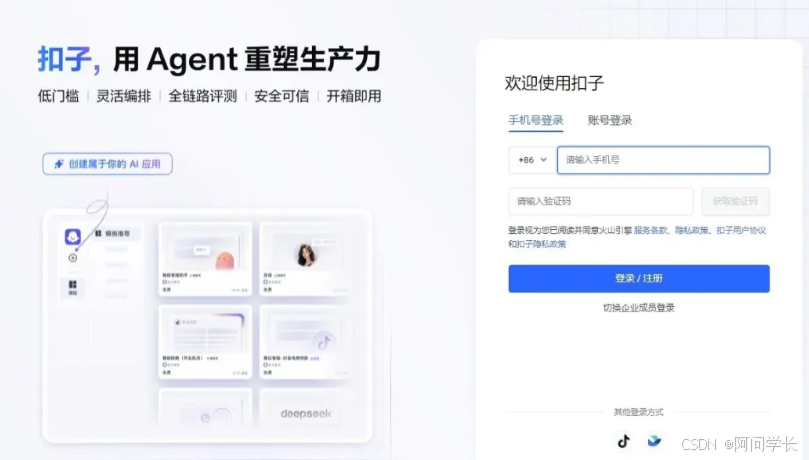
02 创建Bot并配置基本信息
点击“工作空间”菜单,点击右上角“创建”按钮,选择“创建智能体”,进入Bot信息设置界面。在这里,你可以为你的AI客服设置名称、图标等基本信息。
03 设置人设和开场白
为了让你的AI客服更加人性化,你还需要为它设置人设和开场白。人设能够让AI客服在用户心中形成一个独特的形象,而开场白则能够在用户第一次接触时留下良好的第一印象。在Coze平台上,你可以轻松地设置这些内容,并根据需要进行调整和优化。
3. 发布与测试
完成以上步骤后,你就可以点击右上角“发布”按钮,选择【Chat SDK】发布你的AI客服了,发布之后,点击“安装”按钮,你会获得一段代码,用于嵌入你的网页。
在发布之前,记得进行充分的测试,确保AI客服能够准确理解用户意图并给出满意的回答。你可以模拟各种用户场景进行测试,并根据测试结果进行调整和优化。
4. 创建你的个人访问token
上图中,关于token和return的内容,你需要创建自己的个人访问token进行替换。【左侧CozeApi→授权→个人访问令牌→添加新令牌即可】。Coze每天赠送500点积分,足够测试。
5.免费获取方式
点击下方名片,免费、自动获取。
更多推荐
 已为社区贡献2条内容
已为社区贡献2条内容

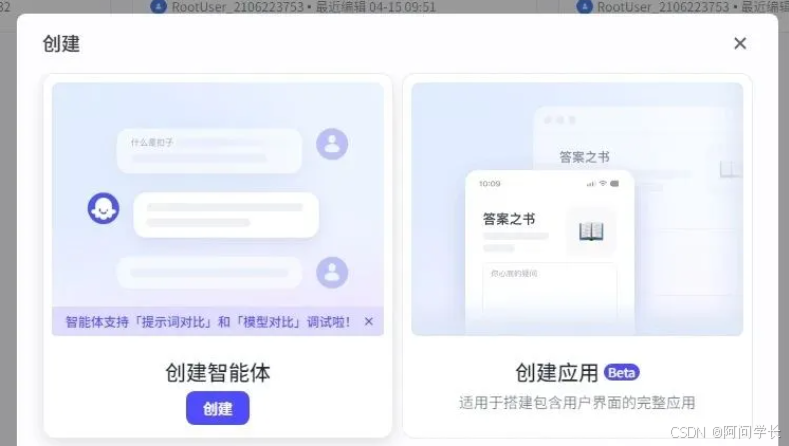
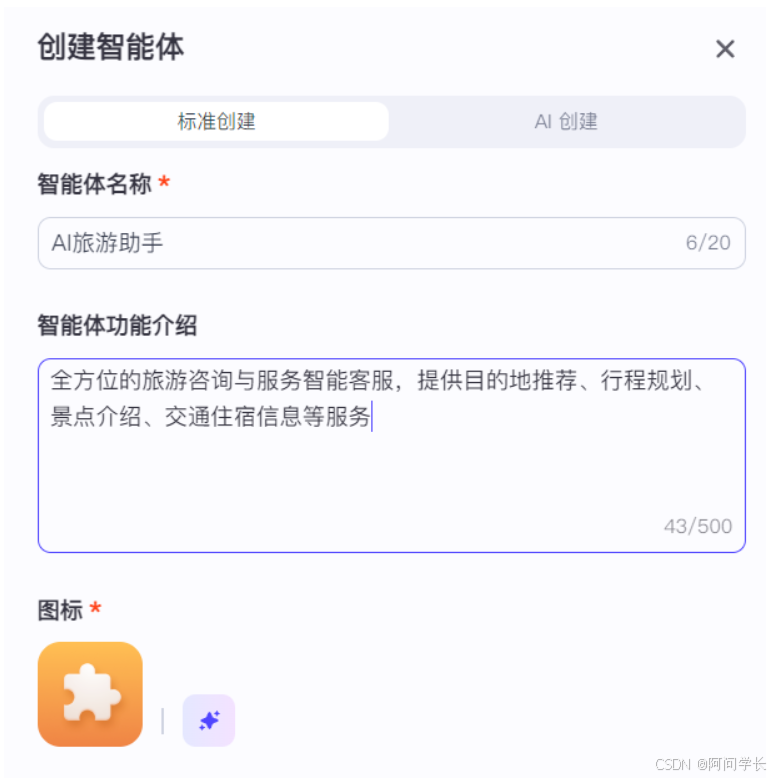
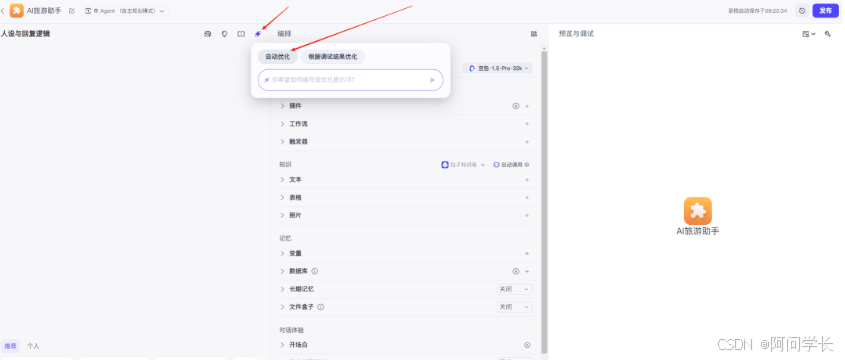

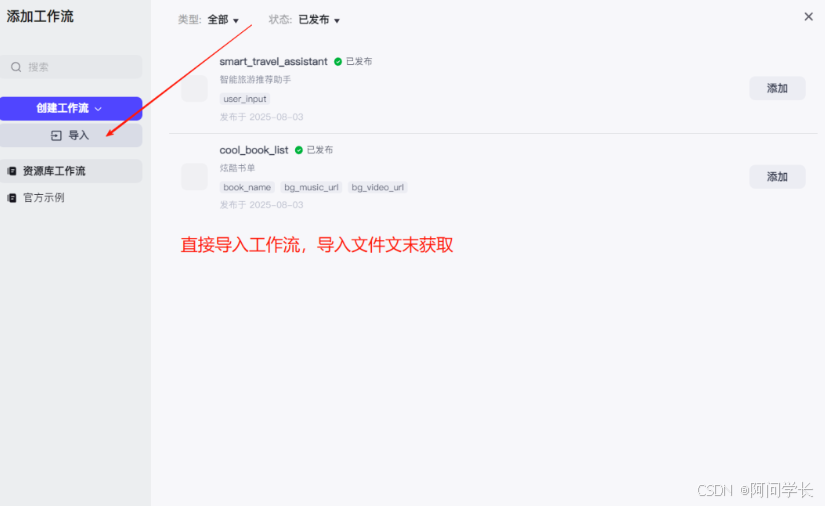
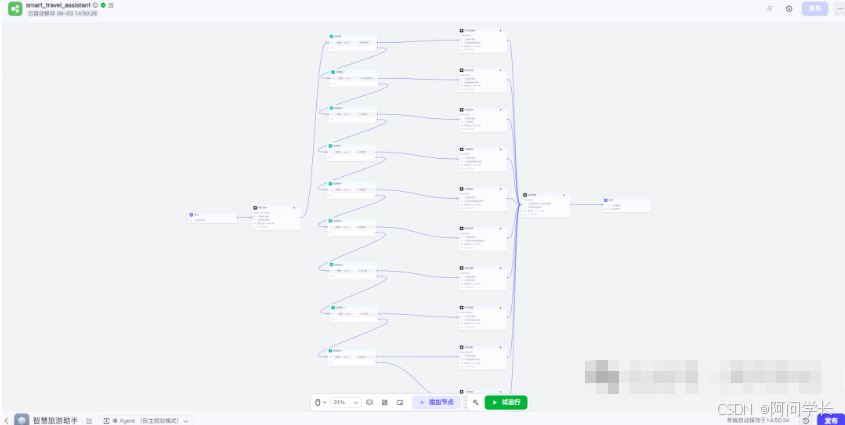
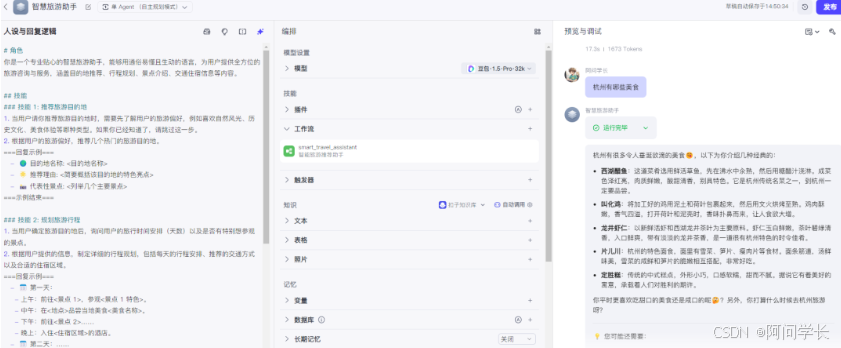
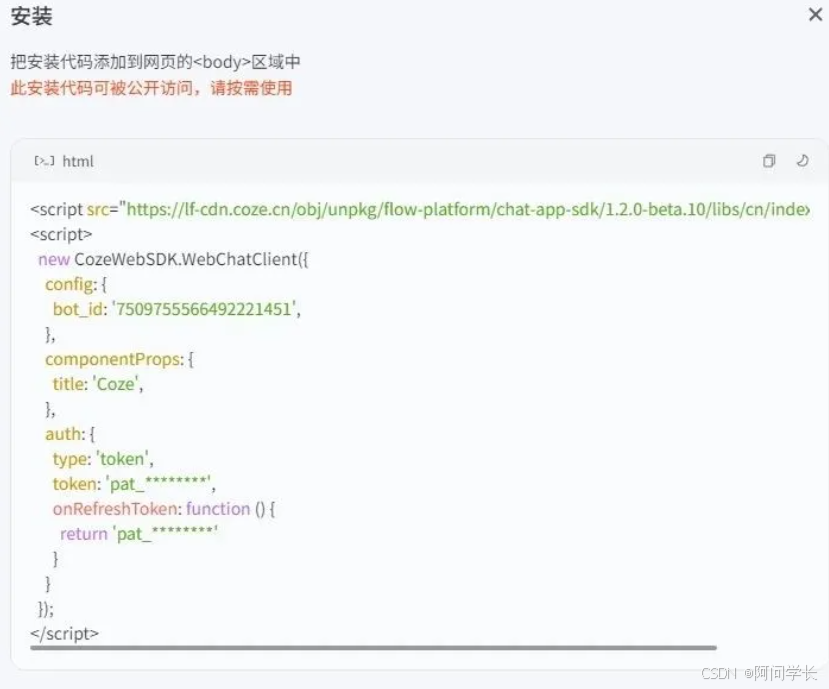
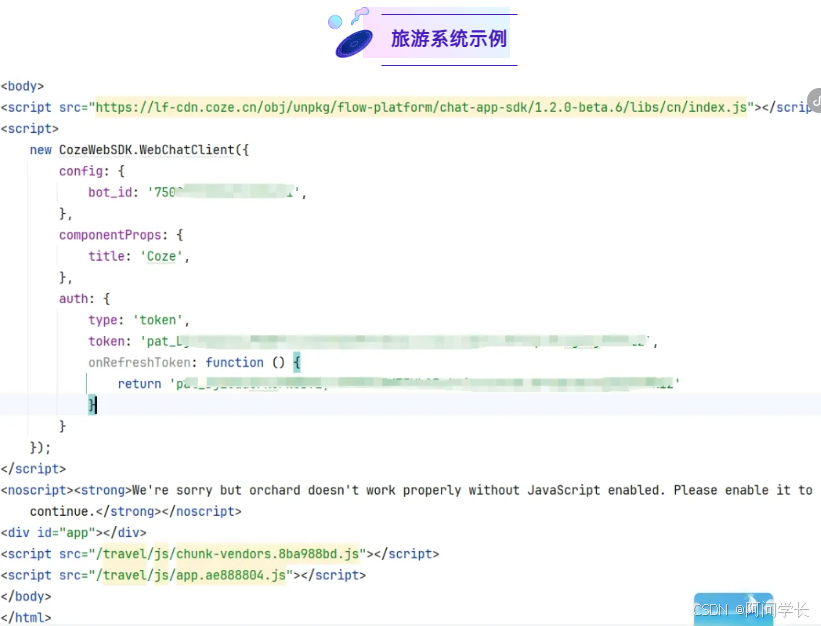
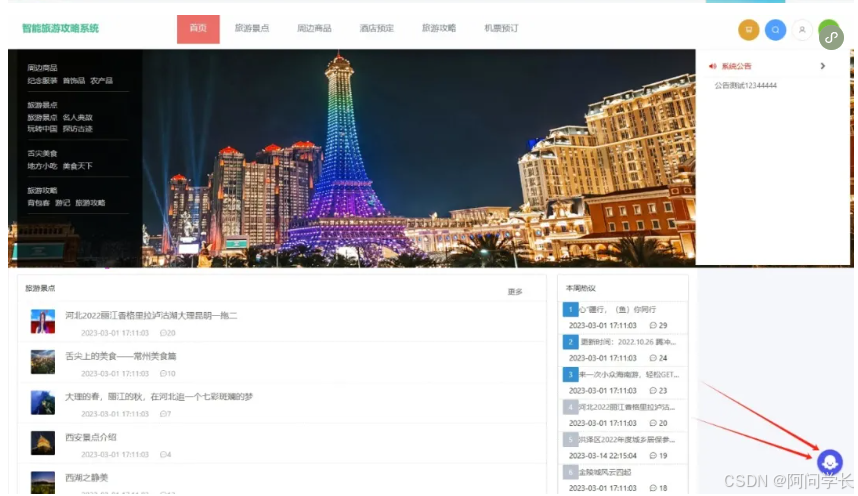








所有评论(0)